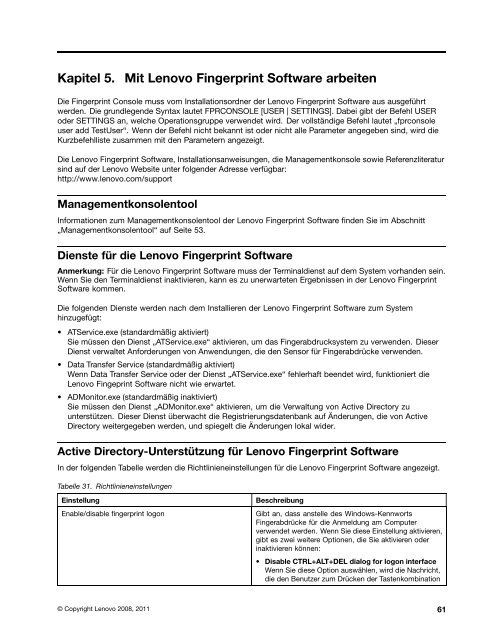Client Security Solution 8.3 Implementierungshandbuch - Lenovo
Client Security Solution 8.3 Implementierungshandbuch - Lenovo
Client Security Solution 8.3 Implementierungshandbuch - Lenovo
Erfolgreiche ePaper selbst erstellen
Machen Sie aus Ihren PDF Publikationen ein blätterbares Flipbook mit unserer einzigartigen Google optimierten e-Paper Software.
Kapitel 5. Mit <strong>Lenovo</strong> Fingerprint Software arbeiten<br />
Die Fingerprint Console muss vom Installationsordner der <strong>Lenovo</strong> Fingerprint Software aus ausgeführt<br />
werden. Die grundlegende Syntax lautet FPRCONSOLE [USER | SETTINGS]. Dabei gibt der Befehl USER<br />
oder SETTINGS an, welche Operationsgruppe verwendet wird. Der vollständige Befehl lautet „fprconsole<br />
user add TestUser“. Wenn der Befehl nicht bekannt ist oder nicht alle Parameter angegeben sind, wird die<br />
Kurzbefehlliste zusammen mit den Parametern angezeigt.<br />
Die <strong>Lenovo</strong> Fingerprint Software, Installationsanweisungen, die Managementkonsole sowie Referenzliteratur<br />
sind auf der <strong>Lenovo</strong> Website unter folgender Adresse verfügbar:<br />
http://www.lenovo.com/support<br />
Managementkonsolentool<br />
Informationen zum Managementkonsolentool der <strong>Lenovo</strong> Fingerprint Software finden Sie im Abschnitt<br />
„Managementkonsolentool“ auf Seite 53.<br />
Dienste für die <strong>Lenovo</strong> Fingerprint Software<br />
Anmerkung: Für die <strong>Lenovo</strong> Fingerprint Software muss der Terminaldienst auf dem System vorhanden sein.<br />
Wenn Sie den Terminaldienst inaktivieren, kann es zu unerwarteten Ergebnissen in der <strong>Lenovo</strong> Fingerprint<br />
Software kommen.<br />
Die folgenden Dienste werden nach dem Installieren der <strong>Lenovo</strong> Fingerprint Software zum System<br />
hinzugefügt:<br />
• ATService.exe (standardmäßig aktiviert)<br />
Sie müssen den Dienst „ATService.exe“ aktivieren, um das Fingerabdrucksystem zu verwenden. Dieser<br />
Dienst verwaltet Anforderungen von Anwendungen, die den Sensor für Fingerabdrücke verwenden.<br />
• Data Transfer Service (standardmäßig aktiviert)<br />
Wenn Data Transfer Service oder der Dienst „ATService.exe“ fehlerhaft beendet wird, funktioniert die<br />
<strong>Lenovo</strong> Fingeprint Software nicht wie erwartet.<br />
• ADMonitor.exe (standardmäßig inaktiviert)<br />
Sie müssen den Dienst „ADMonitor.exe“ aktivieren, um die Verwaltung von Active Directory zu<br />
unterstützen. Dieser Dienst überwacht die Registrierungsdatenbank auf Änderungen, die von Active<br />
Directory weitergegeben werden, und spiegelt die Änderungen lokal wider.<br />
Active Directory-Unterstützung für <strong>Lenovo</strong> Fingerprint Software<br />
In der folgenden Tabelle werden die Richtlinieneinstellungen für die <strong>Lenovo</strong> Fingerprint Software angezeigt.<br />
Tabelle 31. Richtlinieneinstellungen<br />
Einstellung Beschreibung<br />
Enable/disable fingerprint logon Gibt an, dass anstelle des Windows-Kennworts<br />
Fingerabdrücke für die Anmeldung am Computer<br />
verwendet werden. Wenn Sie diese Einstellung aktivieren,<br />
gibt es zwei weitere Optionen, die Sie aktivieren oder<br />
inaktivieren können:<br />
• Disable CTRL+ALT+DEL dialog for logon interface<br />
Wenn Sie diese Option auswählen, wird die Nachricht,<br />
die den Benutzer zum Drücken der Tastenkombination<br />
© Copyright <strong>Lenovo</strong> 2008, 2011 61